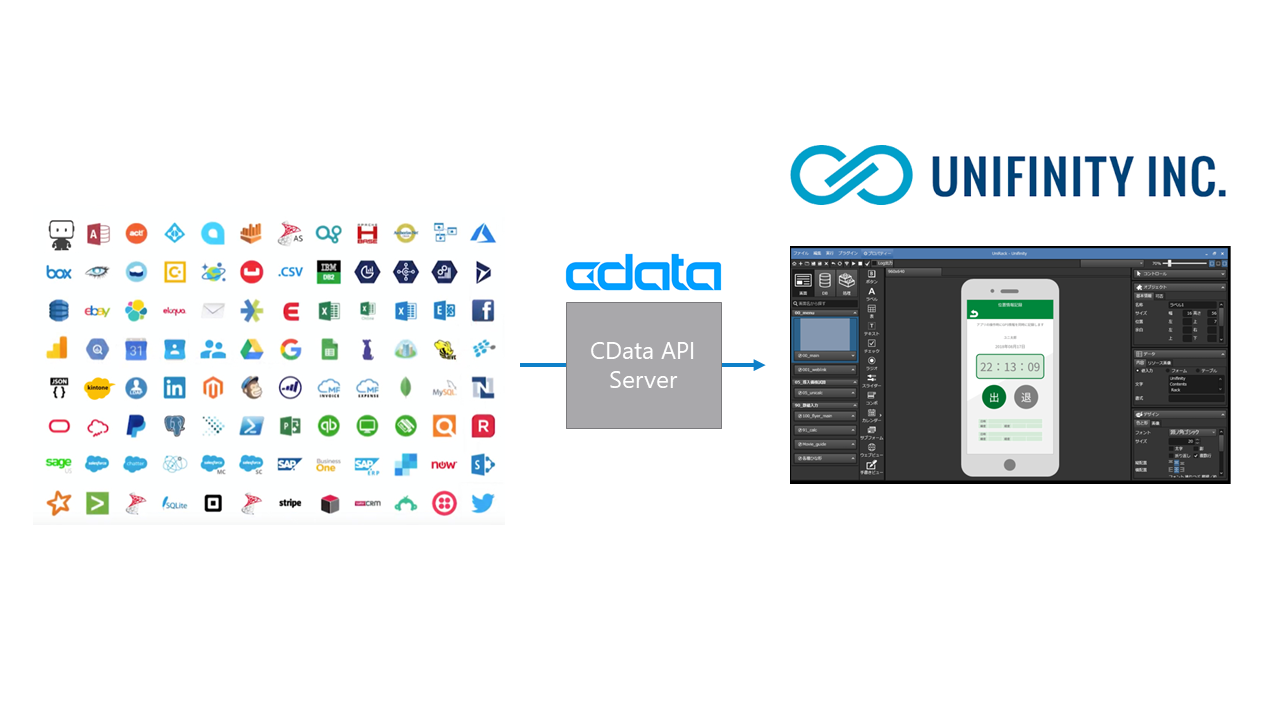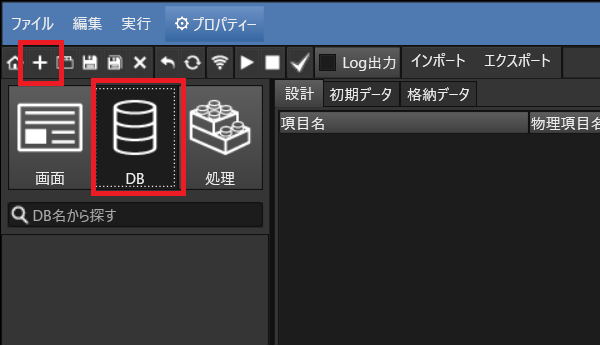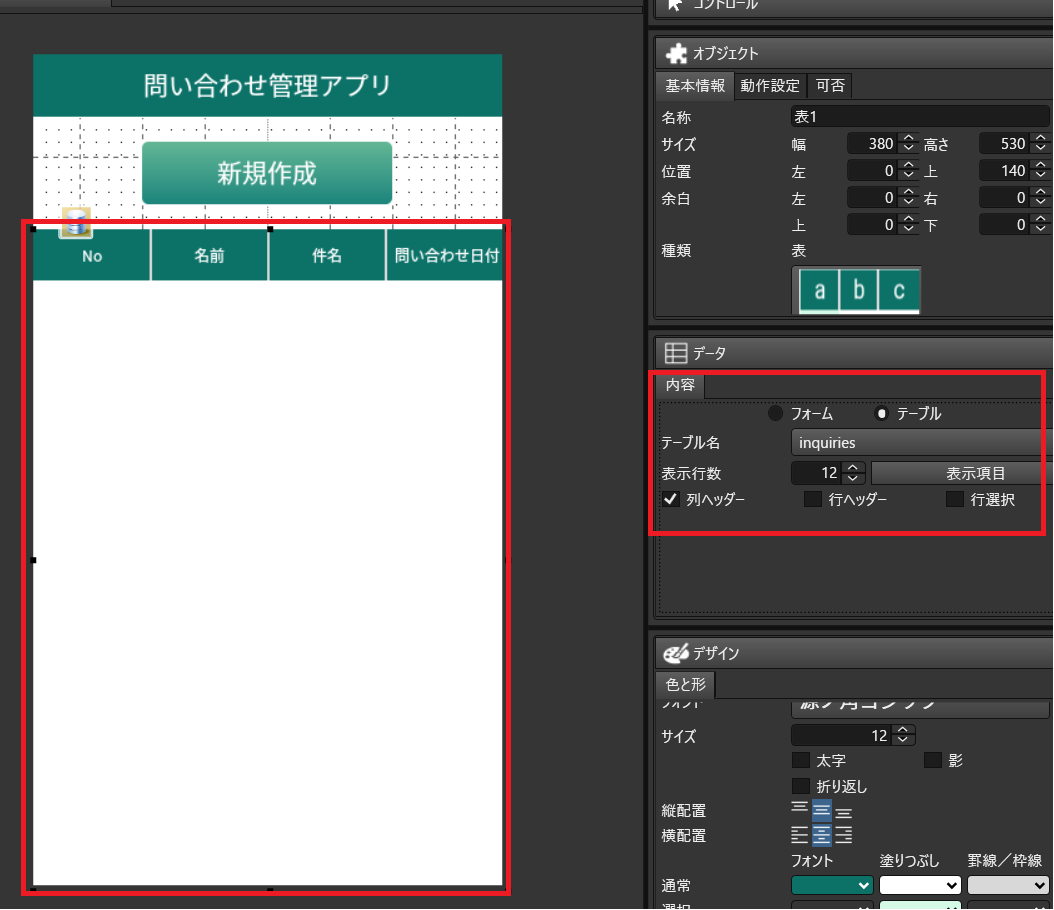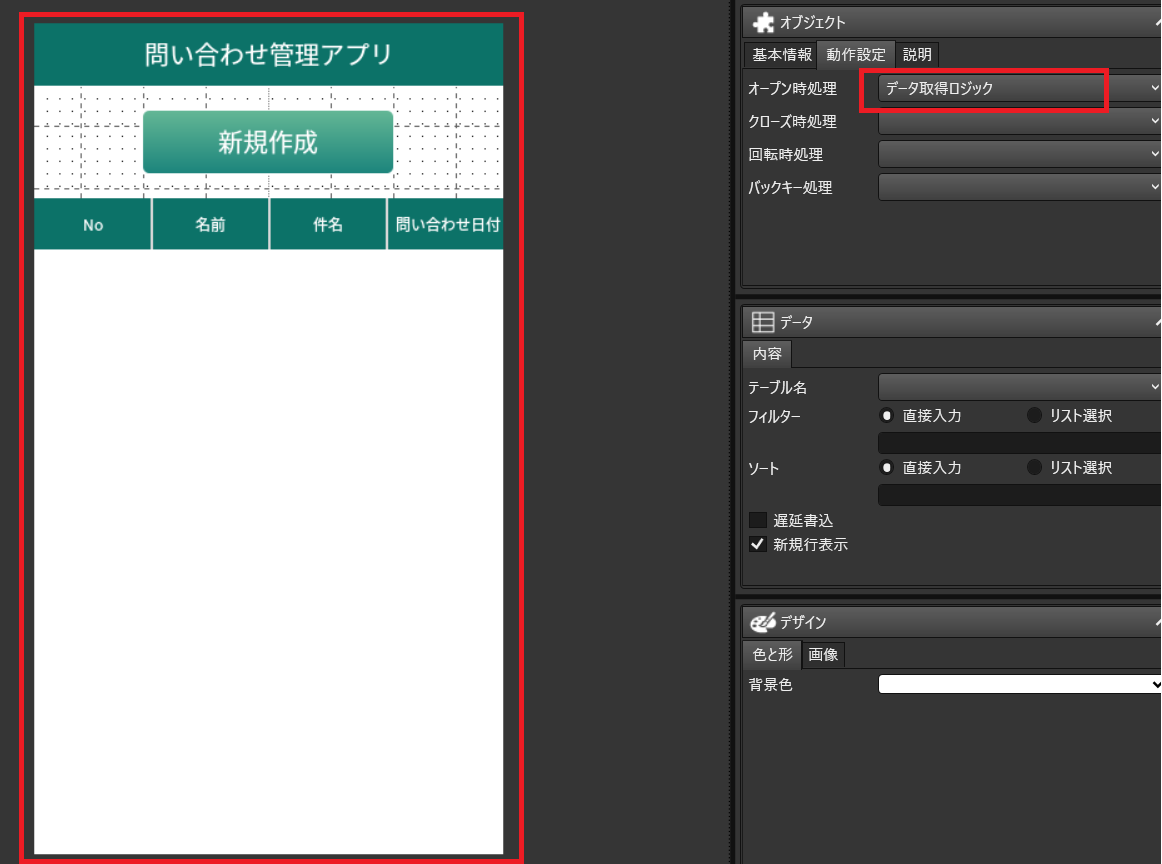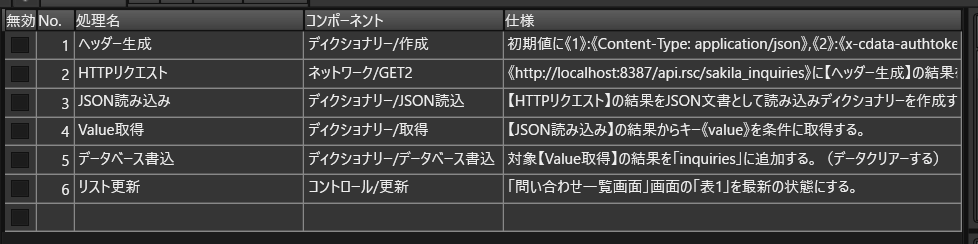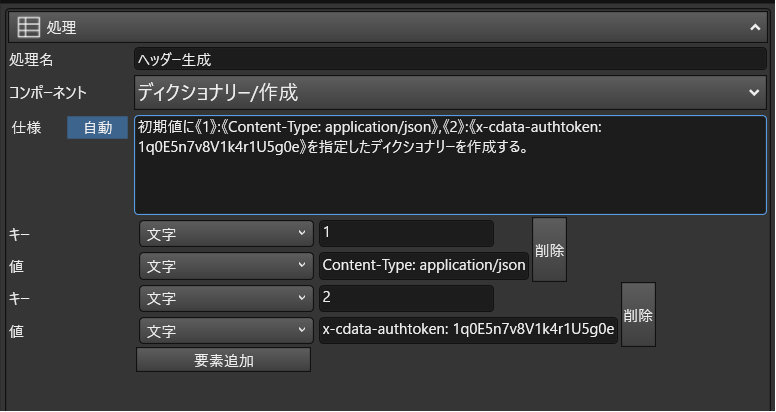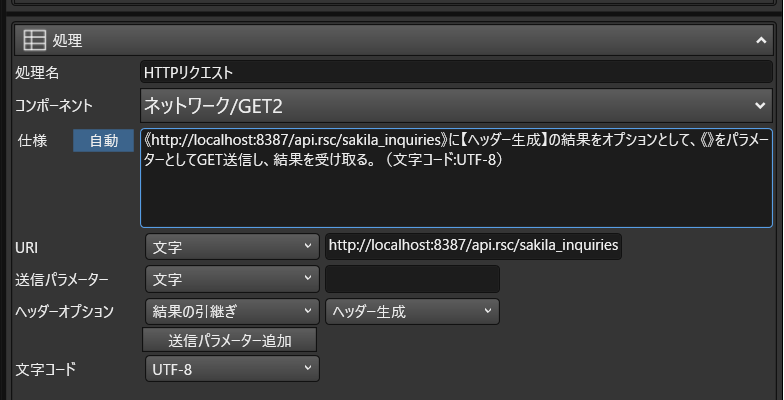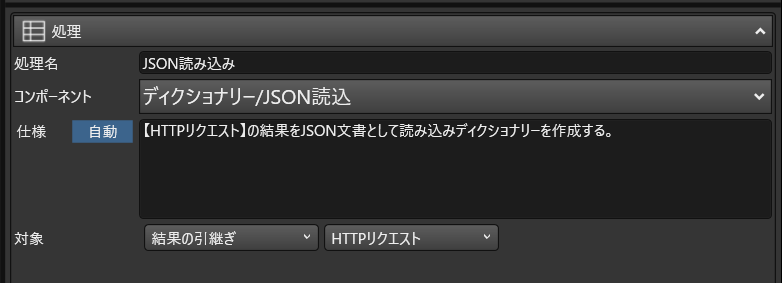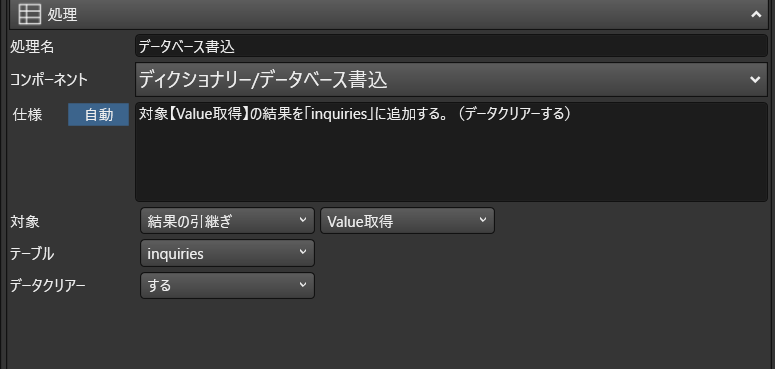こんにちは!リードエンジニアの杉本です。
Unifinity は、iOS / Android / Windows のマルチOS 向けのモバイルアプリ開発が可能なプラットフォームです。Unifinity Studio という専用のツールで、UIをベースにアプリ画面をデザインしたり、DB・APIなどと連動した処理・ロジックを作成することができます。Unifinity では、REST API への接続ができるため、CData の製品を組み合わせることで対応データソースを増やすことができます。この記事では CData API Server と ADO.NET Provider for SingleStore を使って、Unifinity でSingleStore にデータ連携するモバイルアプリを開発する方法を説明します。
![Unifinity モバイルアプリからSingleStore にデータ連携。]()
API Server の設定
次のステップに従い、セキュアな REST API サービスを立ち上げます
デプロイ
API Server はサーバー上で稼働します。Windows 版は、製品に組み込まれているスタンドアロンのサーバーかIIS に配置して稼働させることができます。Java 版では、Java servlet コンテナにAPI Server のWAR ファイルを配置します。 デプロイの詳細は製品ヘルプを参照してください。API Server を Microsoft Azure、 Amazon EC2、Heroku にデプロイする方法はKB に記事があります。
SingleStore への接続
API Server の管理コンソールで[設定]→[接続]から新しい接続を追加してSingleStore を追加します。
SingleStore のアイコンがデフォルトのAPI Server の接続先にない場合には、API Server がJava 版の場合はJDBC Drivers、API Server がWindows 版の場合はADO.NET Data ProvidersからSingleStore ドライバーをAPI Server と同じマシンにインストールして、API Server を再起動します。
![]()
SingleStore への接続に必要な認証情報を入力します。接続のテストを行い、接続を確認して、設定を保存します。
データに接続するには、次の接続プロパティが必要です。
- Server:SingleStore データベースをホスティングしているサーバーのホスト名またはIP アドレス。
- Port:SingleStore データベースをホスティングしているサーバーのポート。
また、オプションで以下を設定することもできます。
- SingleStore:SingleStore Server に接続する場合のデフォルトデータベース。設定されていない場合、すべてのデータベースのテーブルが返されます。
標準認証
標準認証で認証するには、次を設定します。
- User:SingleStore サーバーに認証する際に使われるユーザー。
- Password:SingleStore サーバーに認証する際に使われるパスワード。
統合セキュリティを使用した接続
標準のユーザー名とパスワードを提供する代わりに、Windows 認証を介して信頼されたされたユーザーをサーバーに認証できます。
SSL 認証
SSL 認証を活用してセキュアなセッションを介してSingleStore データに接続できます。次の接続プロパティを設定し、データに接続します。
- SSLClientCert:クライアント証明書のための証明書ストア名に設定。クライアントとサーバーの両方のマシンでトラストストアとキーストアが保持される2-way
SSL の場合に使用されます。
- SSLClientCertPassword:クライアント証明書ストアがパスワードで保護されている場合、この値をストアのパスワードに設定します。
- SSLClientCertSubject:TLS/SSL クライアント証明書のサブジェクト。ストア内の証明書を検索するために使用されます。
- SSLClientCertType:クライアントストアの証明書タイプ。
- SSLServerCert:サーバーが受け入れ可能な証明書。
SSH 認証
SSH を使用して、セキュアにリモートマシンにログインできます。SingleStore データにSSH 経由でアクセスするには、次の接続プロパティを設定します。
- SSHClientCert:クライアント証明書のための証明書ストア名に設定。
- SSHClientCertPassword:クライアント証明書ストアがパスワードで保護されている場合、この値をストアのパスワードに設定します。
- SSHClientCertSubject:TLS/SSL クライアント証明書のサブジェクト。ストア内の証明書を検索するために使用されます。
- SSHClientCertType:クライアントストアの証明書タイプ。
- SSHPassword:SSH サーバーに認証するためのパスワード。
- SSHPort:SSH 操作に使用するポート。
- SSHServer:認証しようとしているSSH 認証サーバー。
- SSHServerFingerPrint:接続先のホストの検証に使用するSSH サーバーのフィンガープリント。
- SSHUser:SSH サーバーに認証するためのユーザー名。
![]()
接続を確立後、[設定]→[リソース]の画面で からREST API として公開するエンティティを選択します。
![]()
API Server のユーザー設定
[設定]→[ユーザー]からAPI にアクセスできるユーザーの認証設定を行います。API Server はトークンでの認証を行うことができます。 IP アドレスでAPI へのアクセスを制限することも可能です。デフォルトではローカルマシンからのアクセスのみが許可されています。SSL の設定も可能です。
![]()
オンプレミスDB やファイルからのAPI Server 使用(オプション)
オンプレミスRDB やExcel/CSV などのファイルのデータを使用する場合には、API Server のCloug Gateway / SSH ポートフォワーディングが便利です。是非、Cloud Gatway の設定方法 記事を参考にしてください。
Unifinity でSingleStore のREST サービスに接続
Unifinity プロジェクトの作成
Unifinity から APIServer への接続設定をしていきます。
- Unifinity Studioを立ち上げてます。
- 新しくプロジェクトを作成します。今回は「inquiriesProject」としました。
- 次に画面を作る前に、データを格納するためのDBを作ってしまいます。
DBタブを選んで、「+」ボタンでDBを追加します。名前は「inquiries」です。
![Unifinity]()
- 画面を作成します。一覧画面に表示している「表」は先程作成したDBの「inquiries」と紐付けています。
![Unifinity]()
- 画面本体のオープン時の処理として後ほど解説するデータ取得ロジックを指定しています。これによって、表にデータが表示されるようになります。
![Unifinity]()
- アプリの要となるロジック部分を構成します。
- 一覧画面を表示するための「データ取得ロジック」を作成します。登録・更新のロジック作成も可能です。
- データ取得ロジックは以下のような処理で構成されています。Cdata API Serverにリクエストを送り、そのデータをデータベースに書き込むことで一覧表示を実現しています。
![Unifinity]()
- API Serverへのリクエストには、ヘッダーで認証情報を指定する必要があります。そのため、ディクショナリー作成コンポーネントを使って、ContentTypeとともに、「x-cdata-authtoken」というプロパティで先程API Serverのユーザー作成画面で構成したToken情報を設定するようにします。
![Unifinity]()
- HTTPリクエストには「ネットワーク/GET2」のコンポーネントを使用し、URIにAPI Serverのinquiriesリソースエンドポイント「例:http://localhost:8387/api.rsc/sakila_inquiries」を指定し、ヘッダーオプションに先程作成したディクショナリを指定します。
![Unifinity]()
- あとはJSON構造をディクショナリに格納し、配列構造を持っている「value」の部分を読み込んだ上で、データベースに書き込みます。
![Unifinity]()
![Unifinity]()
- データベースに書き込む際には、予めデータクリアーをするように指定しておきます。
![Unifinity]()
このように SingleStore 内のデータを簡単にUnifinity で作成するモバイルアプリで使用することができるようになります。
CData API Server の無償版およびトライアル
CData API Server は、無償版および30日の無償トライアルがあります。是非、API Server ページ から製品をダウンロードしてお試しください。